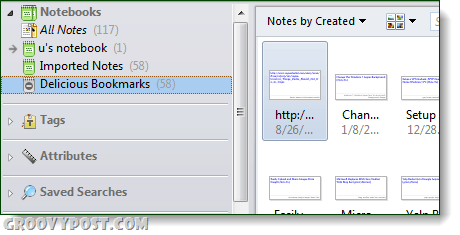यदि स्वादिष्ट गायब हो जाते हैं, तो आपका पसंदीदा विकल्प क्या होगा? मेरे लिए, एवरनोट वास्तव में मेरा है के लिए जाओ बुकमार्क टूल, क्योंकि यह केवल वेबसाइटों की तुलना में बहुत अधिक करता है। यह एक महत्वपूर्ण मुद्दा है जब आप समझते हैं कि पिछले सप्ताह हमने सीखा था स्वादिष्ट में चीजें टॉपसी-टर्वी हैं अभी। इस सप्ताह के अंत से अनुवर्ती जब हम नज़र डालते हैं अपने स्वादिष्ट बुकमार्क का बैकअप कैसे लें सबसे खराब स्थिति यह होनी चाहिए कि एवरनोट में उस बैकअप फ़ाइल को कैसे आयात किया जाए।
हालांकि सदाबहार ब्लॉग एवरनोट में स्वादिष्ट बुकमार्क आयात करने की प्रक्रिया को चरण-दर-चरण प्रदान करता है, उनकी प्रक्रिया केवल बुकमार्क और नोट डेटा आयात करती है हालांकि TAG डेटा छोड़ दिया जाता है। आउच… आइए समीक्षा करें कि आयात कैसे किया जाए सब सहित डेटा टिप्पणियाँ, बुकमार्क तथा टैग!
चरण 1
XML के लिए अपने स्वादिष्ट बुकमार्क निर्यात करें
ध्यान दें: अगर आप Delicious में लॉग इन कर रहे हैं याहू खाते के माध्यम से आपको उपयोग करने की आवश्यकता होगी http://deliciousxml.com अपने बुकमार्क को सही ढंग से निर्यात करने के लिए।
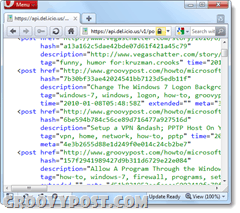
चरण 2
खुला हुआ .xml फ़ाइल को आपने नोटपैड या कुछ अन्य XML रीडर से सहेजा है। अब कोड की पूरी शीट को कॉपी करें, और जो ऑपरेटिंग सिस्टम आप चला रहे हैं उसके अनुसार इसे निम्न वेबसाइट पर बॉक्स में पेस्ट करें।
- मैक उपयोगकर्ता: http://jsdo.it/palaniraja/uphW/fullscreen
- विंडोज उपयोगकर्ता: http://jsdo.it/palaniraja/aNtf/fullscreen
एक विशेष धन्यवाद बाहर जाता है http://dr-palaniraja.blogspot.com/ कनवर्टर विकसित करने के लिए।
चिपकाने के बाद, क्लिक करें एवरनोट XML (.enex) कृपया बटन। इसे तुरंत परिवर्तित करना चाहिए और बटन गायब हो जाएगा।
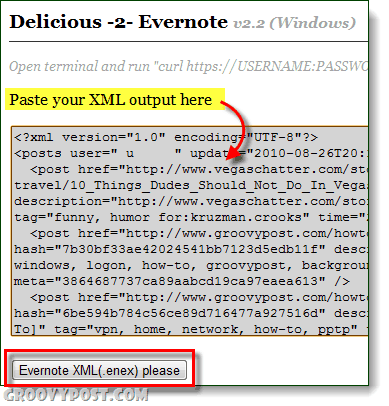
चरण 3
प्रतिलिपि कोड का पूरा बॉक्स और पेस्ट करें खाली नोटपैड विंडो में सामग्री।
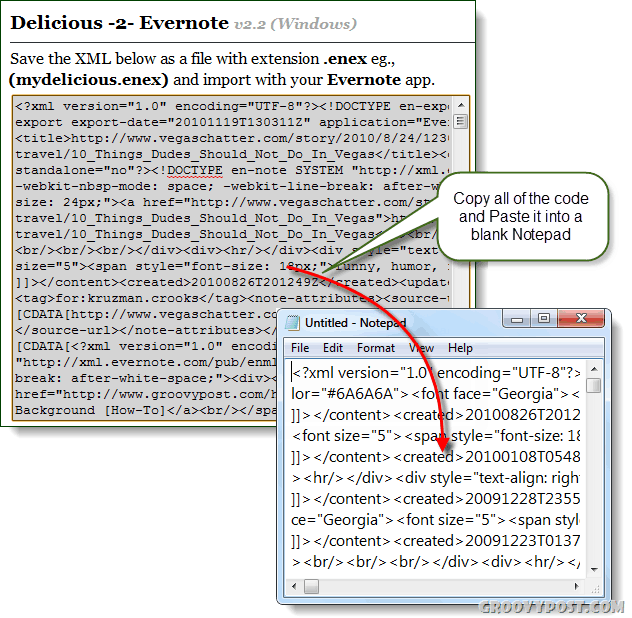
चरण 4
नोटपैड में क्लिक करें फ़ाइल मेनू और चुनते हैंके रूप रक्षित करें. आपको जो भी पसंद है, उसे फ़ाइल का नाम दें, लेकिन डाल दें .enex फ़ाइल नाम के अंत में, तब सेटएन्कोडिंग सेवा UTF-8। क्लिक करेंसहेजें जारी रखने के लिए.
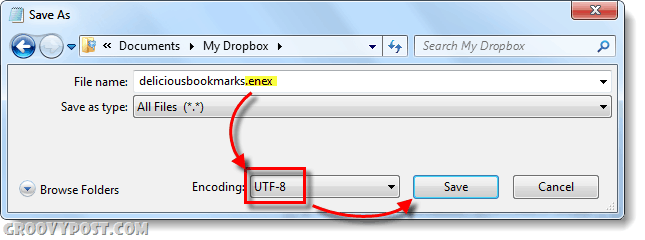
चरण 5
अब एवरनोट में, क्लिक करेंफ़ाइल> आयात> एवरनोट एक्सपोर्ट फाइल्स…
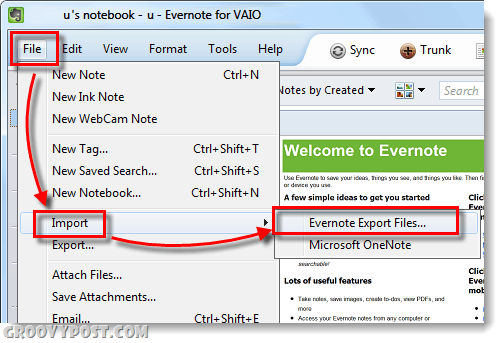
ब्राउज़ उस स्थान पर जिसे आपने अभी-अभी सहेजा है .enex फ़ाइल और क्लिक करेंखुला हुआ एक बार आपने इसे चुन लिया
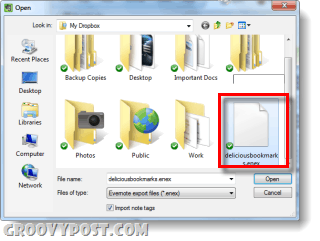
किया हुआ!
आपको ए देखना चाहिए "डेटा आयात सफल" स्क्रीन, और बधाई-आपका स्वादिष्ट बुकमार्क अब एवरनोट में लोड किया जाना चाहिए। इसके तुरंत बाद आप उन्हें अपने ऑनलाइन एवरनोट क्लाउड में सिंक्रोनाइज़ करने का विकल्प चुन सकते हैं, या बस उन्हें अभी ऑफलाइन रख सकते हैं। किसी भी तरह, तार्किक अगला चरण फ़ोल्डर का नाम बदलने या उन्हें मौजूदा फ़ोल्डर में व्यवस्थित करने के लिए होगा।
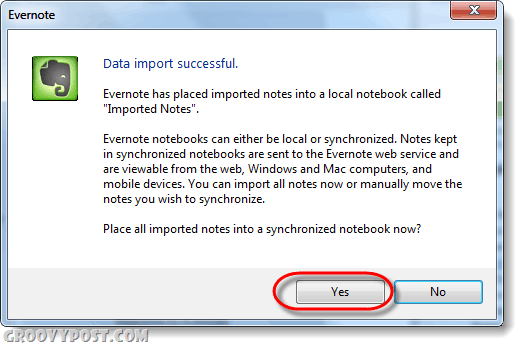
ध्यान दें: हर बार जब आप आयात फ़ंक्शन का उपयोग करते हैं, तो एवरनोट एक उप अनुक्रमिक संख्या के साथ एक नया "आयात" नोटबुक बनाएगा जिसके अंत में आपको कई बार प्रक्रिया को दोहराना चाहिए। आपको अपने आयातों के बारे में चिंता करने की ज़रूरत नहीं है, सभी खोए हुए हैं और इस तरह एक नोटबुक को रोकना है।